win7局域网内看不到其他电脑 win7局域网中无法看到其他电脑怎么办
win7局域网内看不到其他电脑,在局域网中,有时我们可能会遇到一个问题,就是无法在Windows 7系统下看到其他电脑,这种情况下,我们将无法共享文件、打印文档或进行其他网络操作。当我们面临这种局面时,应该如何解决呢?在本文中我们将探讨一些可能的解决方法,帮助您解决这个问题。无论是检查网络设置、重启路由器还是重新安装网络驱动程序,我们将为您提供一些有用的技巧,让您能够在Windows 7局域网中顺利地看到其他电脑。
方法如下:
1.在Windows7系统桌面,点击桌面左下角的开始按钮。在弹出菜单中选择“运行”菜单项
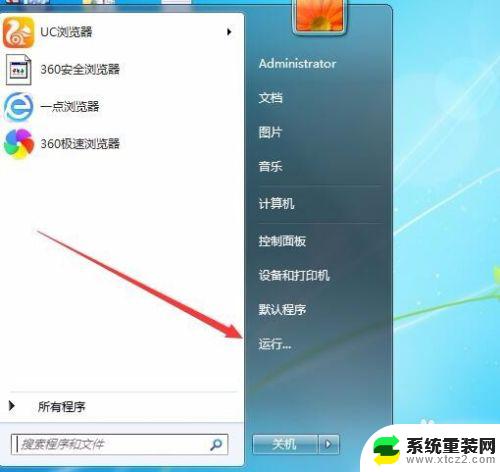
2.这时会打开运行对话框,在文本框中输入命令services.msc,然后点击确定按钮运行该命令。
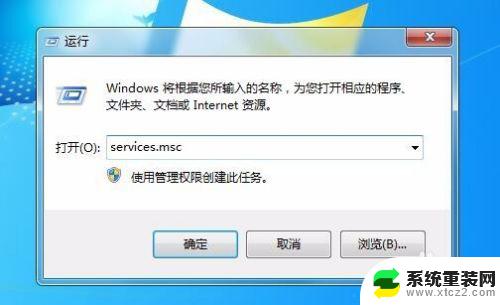
3.在打开的Windows7服务窗口中,找到server服务项,并双击该服务项

4.在打开的Server属性窗口中,点击启动类型下拉按钮,在弹出菜单中选择“自动”菜单项
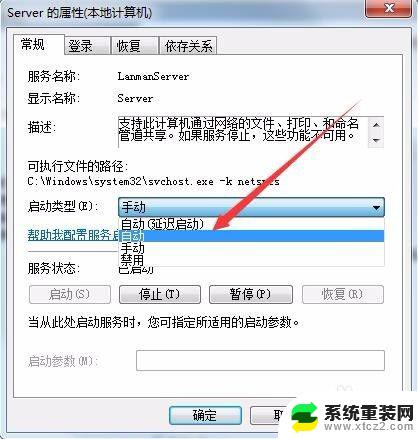
5.重新打开Windows7的运行对话框,在文本框中输入secpol.msc命令,点击确定按钮运行该命令

6.在打开的本地安全策略窗口中,依次点击“安全设置/本地策略/用户权限分配”折叠菜单。在右侧窗口中找到“从网络访问此计算机”一项
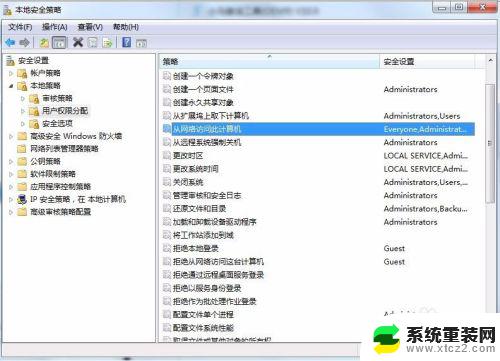
7.在打工的从网络访问此计算机属性窗口中,只保留Everyone一项。把其它的几个用户全部删除,最后点击确定按钮,重新启动电脑后,就可以看到网上邻居中的其它电脑了。
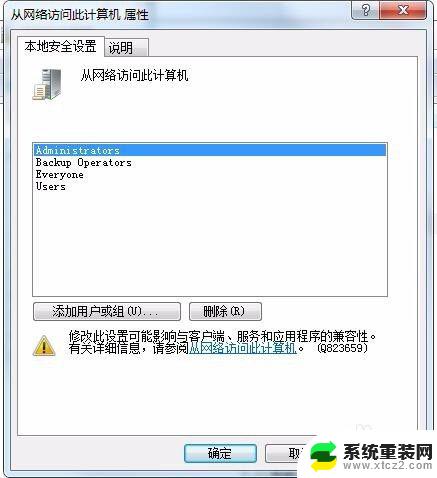
以上就是在局域网内无法看到其他电脑的全部内容,如果遇到此类问题,您可以按照本文提供的操作步骤进行解决,操作简单快速,一步到位。
win7局域网内看不到其他电脑 win7局域网中无法看到其他电脑怎么办相关教程
- win7电脑设备共享怎么打开 win7如何开启局域网共享
- win7电脑文件夹共享 Win7局域网文件夹共享账户密码设置
- win7如何添加局域网打印机 Win7如何使用网络打印机
- win7开启共享 win7局域网共享设置方法
- win7简单文件共享 WIN7局域网文件共享设置步骤
- win7电脑上不了网 win7网络连接正常但无法上网的原因
- win7怎么删除其他账户 Win7系统中删除多余的用户账户步骤
- win7网络不可用怎么办 win7网络连接无法使用解决方法
- 无线网卡插电脑上没反应怎么办win7 电脑插上无线网卡无法上网
- 联想win7旗舰版用无线网络投屏到电视 win7电脑如何实现无线投屏到电视
- 电脑整点报时怎么设置 Windows7 如何显示整点报时
- win7ipv4无网络访问权限怎么解决 win7系统IPv4无internet访问权限设置
- 电脑字体模糊发虚不清晰win7 win7字体显示发虚怎么解决
- win7旗舰版还原系统 Windows7旗舰版恢复出厂设置教程
- win7怎样把c盘的容量扩大 Windows7如何无损增大系统盘大小
- win7如何设置自动关机时间 每天 win7定时关机命令图解
win7系统教程推荐
- 1 win7ipv4无网络访问权限怎么解决 win7系统IPv4无internet访问权限设置
- 2 win7旗舰版还原系统 Windows7旗舰版恢复出厂设置教程
- 3 win7怎样把c盘的容量扩大 Windows7如何无损增大系统盘大小
- 4 win7如何设置自动关机时间 每天 win7定时关机命令图解
- 5 win7电脑明明点了关机但又重启了 Win7系统下电脑关机却重启的处理方法
- 6 win7系统优盘打不开 U盘在win7系统下无法读取怎么办
- 7 如何破解win 7开机密码 win7系统忘记密码无法登录怎么办
- 8 win 7系统如何查看电脑配置 win7查看电脑硬件配置方法
- 9 win 7删除开机密码 Win7开机密码快速去除方法分享
- 10 win 7怎么用蓝牙适配器 Win7蓝牙适配器使用注意事项